- 仮想通貨を買ってみたいけど、どこの取引所が良いの?
- 無料で口座開設できるコインチェックがいいな。
でも口座開設ってなんだかめんどくさそう・・・
こんなお悩みを解決します。
こんにちは。あまねです。
結論から言うと口座開設はすぐにできます。(最短5分で申請完了します)
本記事では、コインチェックで口座開設する方法を4ステップで分かりやすく解説します。
郵送などの面倒な手続きは必要ないので、わりとスムーズに仮想通貨を進められるかと思います。
本記事の信頼性
- 仮想通貨で年間利益100万以上(納税も経験)
- NFTゲームで人を雇う(マネージャー)経験
- 仮想通貨歴3年、DeFiで500万以上を運用中
- 仮想通貨取引所MEXCの元社員
すぐにでも仮想通貨を始めるために、口座解説したい!って方は以下のボタンよりどうぞ!
コインチェックの口座開設の方法
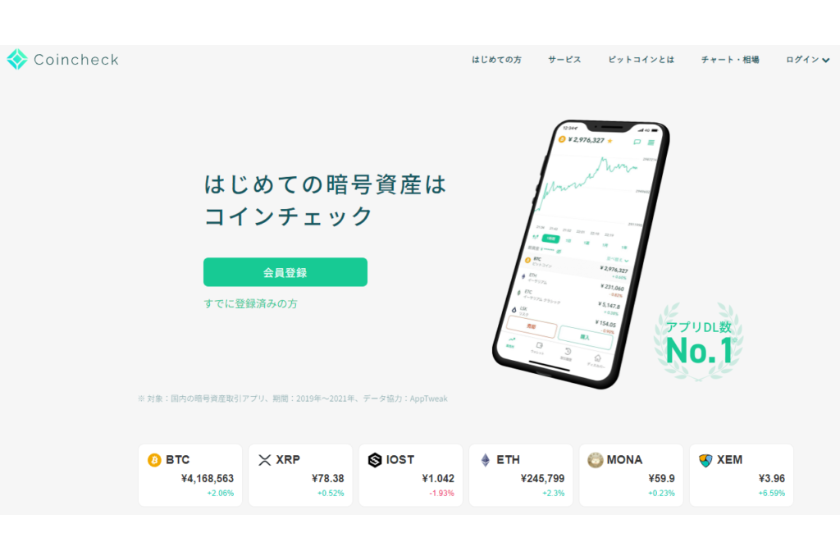
コインチェックで口座開設する手順は、次の4ステップです。
口座開設手順
- コインチェックのアカウントの作成
- 電話番号認証と必要情報の入力
- 本人確認書類の提出
- 2段階認証の設定
上記の手順で、無料&最短5分程度で口座開設できます。
※ちなみに本記事では、パソコンでの開設方法を紹介します。
スマホからも大差はありませんので、どちらの端末をご利用の方でも同じようにやっていただければ大丈夫です。
コインチェックのアカウント作成
コインチェックの口座開設には、まずはコインチェックの公式サイトで「会員登録」ボタンをクリックします。
すると、以下のような画像が表示されます。
このような画面が表示されましたら、画面の指示に従ってメールアドレスとパスワードを入力して会員登録を進めてください。
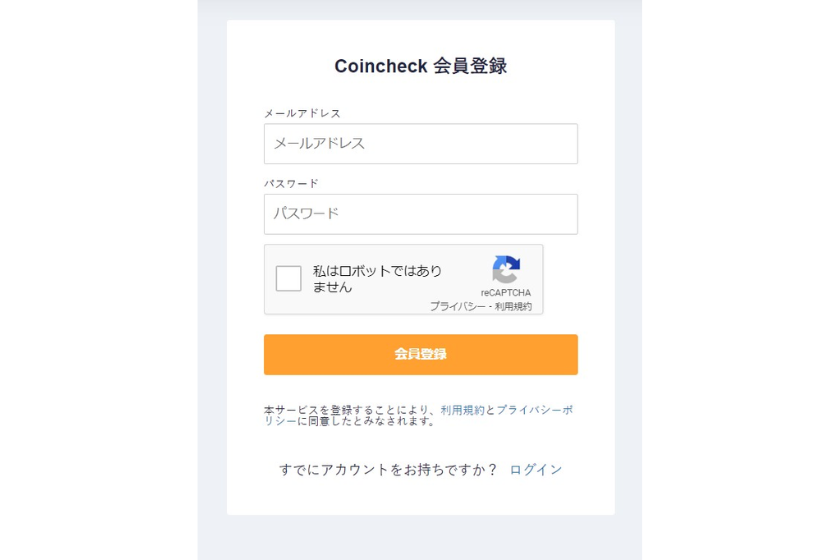
メールアドレスを入力すると、自分が登録したメールアドレス宛にコインチェックからメールが届きますので、メールに記載されたURLをクリックしてください。
これでアカウント作成は完了です。
アカウント作成が完了すると、以下のような画面が表示されます。
このような画面が表示されましたら、アカウント作成は完了していますが、まだ取引をすることはできません。
画面の上部に記載されている「サービス利用における、各種重要事項の承諾について」を画面の指示に従って登録してください。
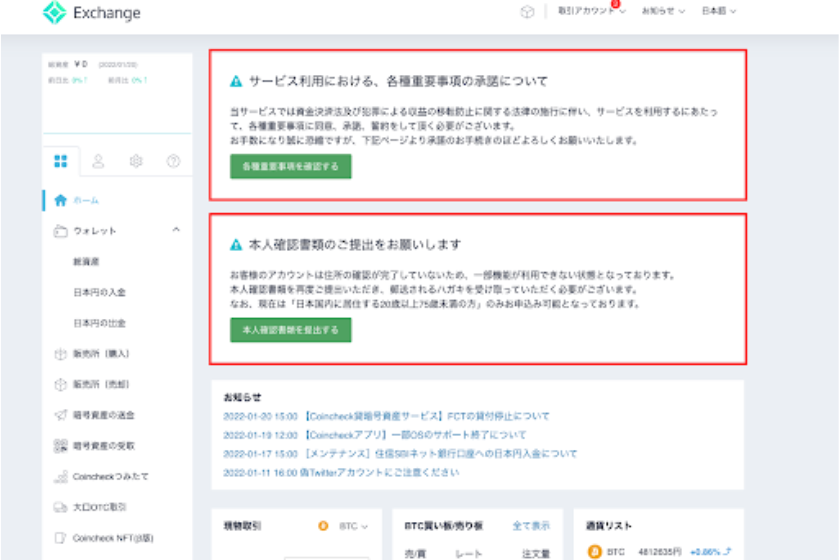
電話番号認証と必要情報の入力
次に、本人確認のために電話番号認証と必要情報入力を行います。
本人確認では電話番号を入力して、届いたSMSに表示されている6桁の番号を入力してください。
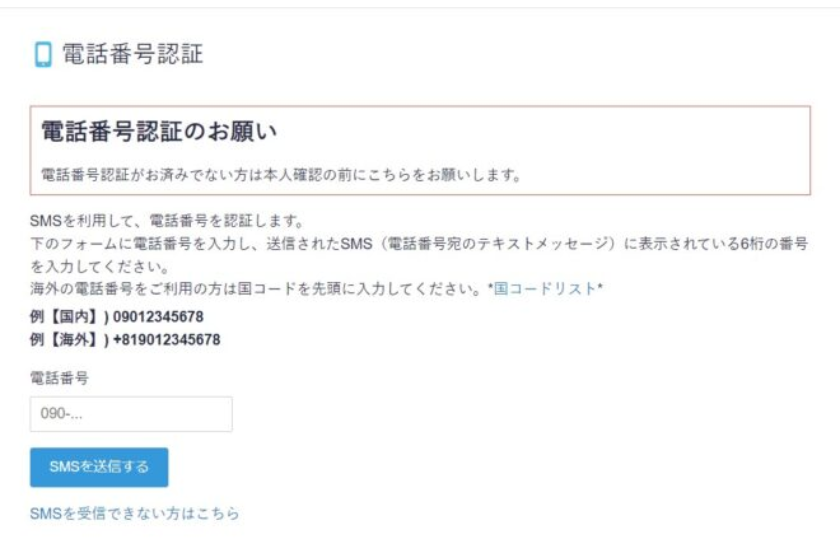
その後、届いたSMSに表示されている6桁の番号を入力して、基本情報の入力です。
基本情報では、次のような情報を入力します。
- 氏名
- 郵便番号
- 住所
- 職業など
全ての情報が入力できたら、「次へ」をクリックしてください。
本人確認書類の提出
次に、本人確認書類の送付を行います。
ここまで進めたらコインチェックのアプリをインストールし、マイページへログインして本人確認を済ませてください。
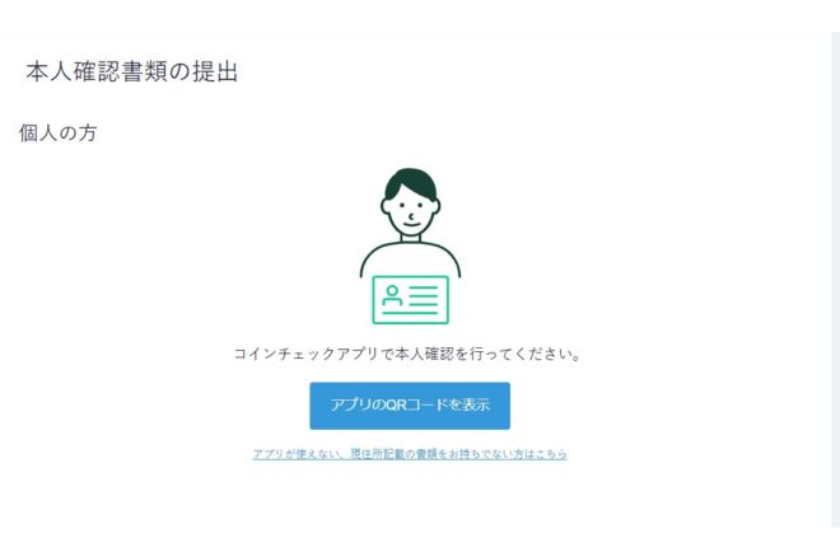

アプリが使えない場合は、必要事項を入力して本人確認書類をアップロードすることで対応可能です。
本人確認書類書類は運転免許書・パスポート・運転経歴証明書・住民基本台帳カード・個人番号カードなどが使えます。
本人確認書類を撮影する場合は、以下の点に注意してください。
注意ポイント
- 有効期限が切れていないか
- 記載されている文字が確認できるか
- 裏面も撮影しているか
本人確認の詳しい書類はこちらをご確認ください。
本人確認書類の撮影が完了しましたら、次にカメラで自分の顔を撮影します。
自分の顔写真を撮影する場合は、以下の点に注意して撮影してください。
注意ポイント
- 顔全体が分かるように撮影する
- フラッシュを使わず、明るい場所で撮影する
- 顔と登録に使用した本人確認書類を一緒に写す

顔写真の撮影はキチンと照合されず、何度かやり直したことがあります。
めんどくさがらずにキッチリやりましょう。
2段階認証の設定
さいごに、2段階認証を設定しましょう。
不正利用を防止するため、2段階認証を終わらせていないと取引を行うことができませんので、必須です。
左画面の設定マークから『2段階認証』を選んで『設定する』をクリックします。
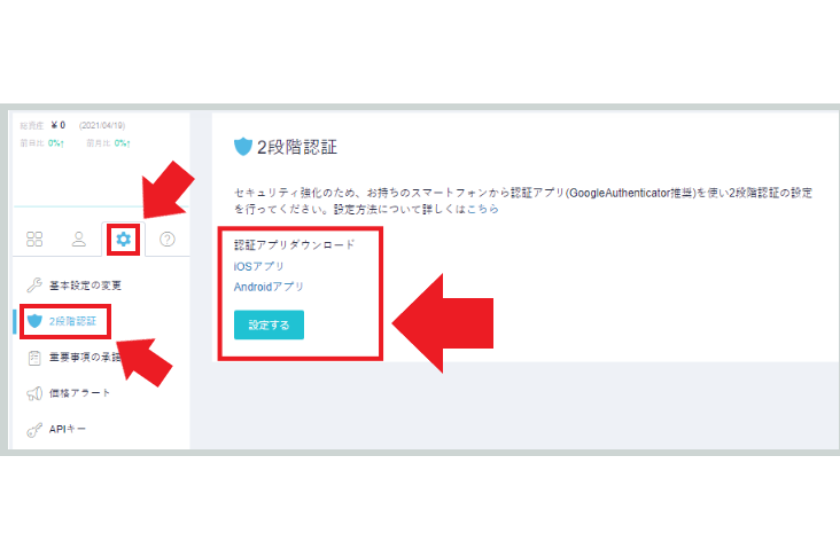
次のメールが届くので、URLをクリックして、下記の画面になります。
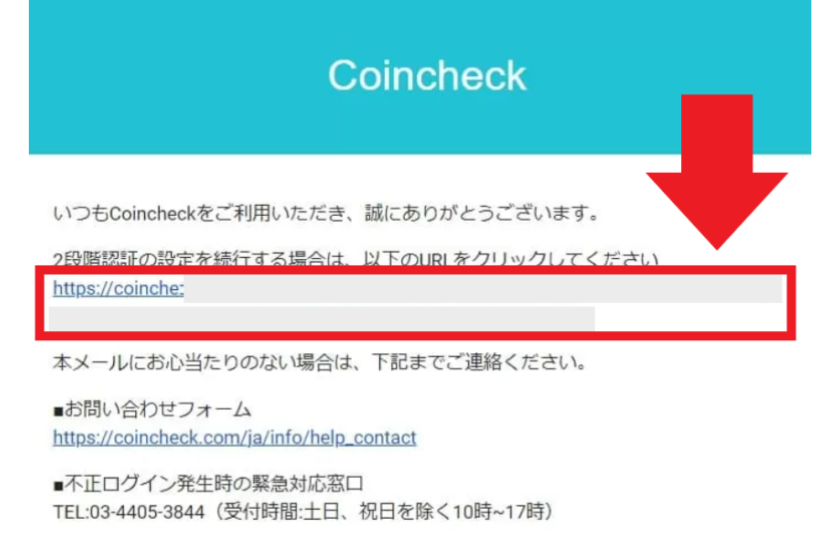
まずは「セットアップキー」を別の場所に保管します。
セットアップキーは、設定した認証アプリが万が一使えなくなった場合に使用するので、大切に保管してください。

手書きのメモやスクリーンショットを残しておくとよいです。
ちなみには私はUSBメモリにテキストファイルで保存しています。
こういう大事なものは物理的にネットワークから遮断できる媒体に保存した方が安心です。
続いて、スマホから『Google Authenticator』のアプリをインストールして、QRコードを読み取ります。
『Google Authenticator』アプリは、以下からダウンロードできます。
アプリ上に6桁の数字が表示されるので、その数字を入力して『設定する』をクリックすれば完了です。
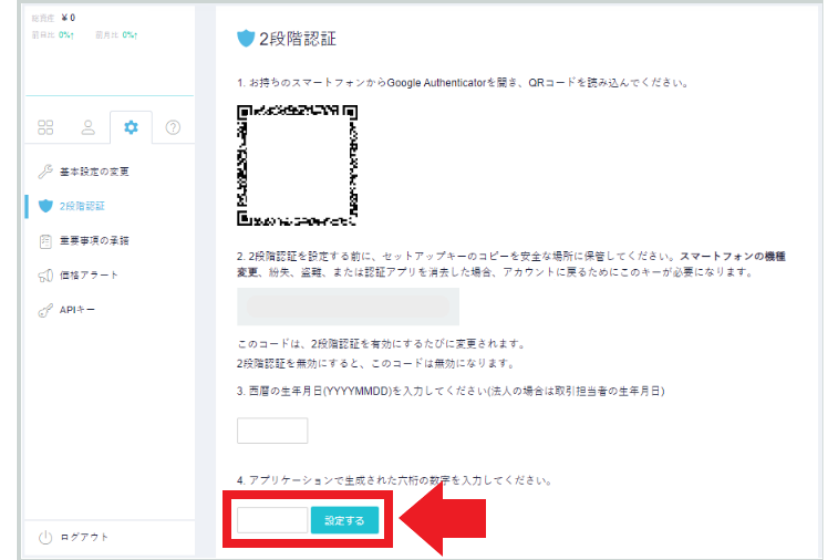
以上で、口座開設に必要なすべての手順が完了です。
コインチェックをオススメする理由
「コインチェック」は国内最大手の暗号資産取引所です。
完全初心者がはじめにコインを買うなら「コインチェック」がおすすめで、その理由は次の5つです。
オススメする理由
- シンプルで使いやすい
- スマホアプリだけで完結する
- 取り扱い通貨数が国内最大級
- 毎日積立投資できる
- 少額から開始できる
詳しくは以下の記事で解説しています。
さいごに
この記事では、国内大手の仮想通貨取引所「コインチェック」の無料口座開設の方法を解説しました。
コインチェックは、たった4ステップで口座開設できます。
口座開設手順
- コインチェックのアカウント作成
- 電話番号認証と必要情報の入力
- 本人確認書類の提出
- 2段階認証の設定
無料&最短5分程度で登録申請ができるので、お金も時間もかかりません。
持っておいて損はないので、あのとき始めておけば・・・とならないように、まずは少額から始めてましょう。
以上で本記事は終了です。
最後までお読みいただきありがとうございました。
当サイトで使用する「仮想通貨」とは、「暗号資産」を指します。




